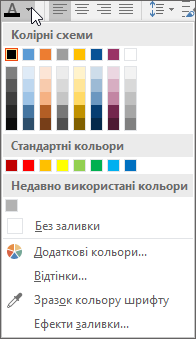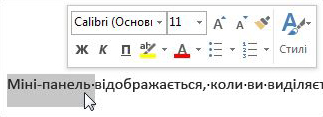Увага!: Після жовтня 2026 р. підтримка Microsoft Publisher більше не надаватиметься. Абоненти Microsoft 365 більше не матимуть доступу. Дізнайтеся більше про припинення підтримки Publisher.
Ви можете змінити колір тексту в публікації.
-
Виділіть текст, який потрібно змінити.
-
На вкладці Основне в групі Шрифт клацніть стрілку поруч із кнопкою Колір шрифту, а потім виберіть потрібний колір.
Для швидкого форматування тексту можна використовувати параметри форматування на міні-панелі. Міні-панель з’являється на екрані автоматично під час виділення тексту.
Поради.:
-
Якщо потрібний колір не відображається, натисніть кнопку Інші кольори, а потім виберіть колір на вкладках Standard чи PANTONE® або змішайте власний колір на вкладці Спектр.
-
Ви можете налаштувати колір шрифту, вибравши елемент Відтінки та Ефекти заливки. Або виберіть Зразок кольору шрифту , щоб видобути зразок будь-якого кольору, на який ви вказуєте, і натисніть кнопку. Потім цей колір можна застосувати до іншого елемента публікації.